
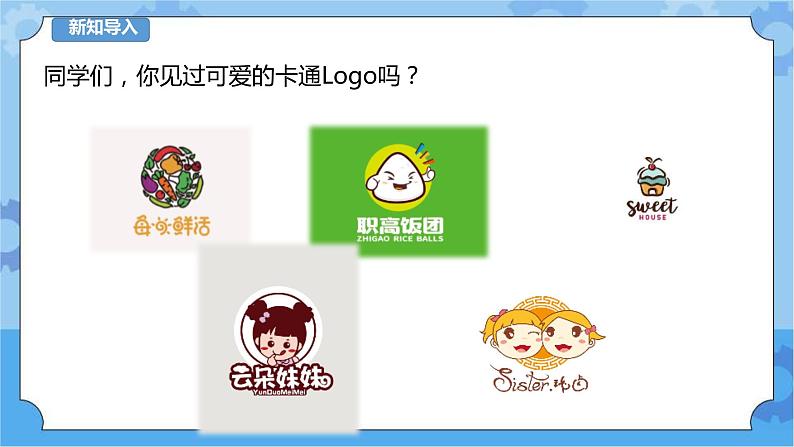
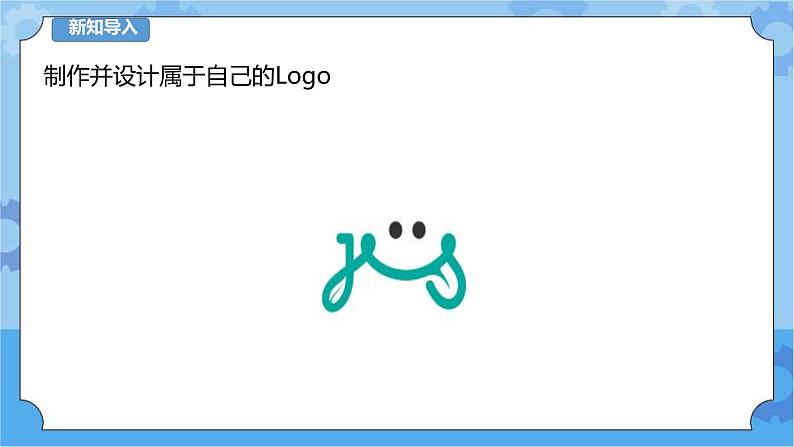
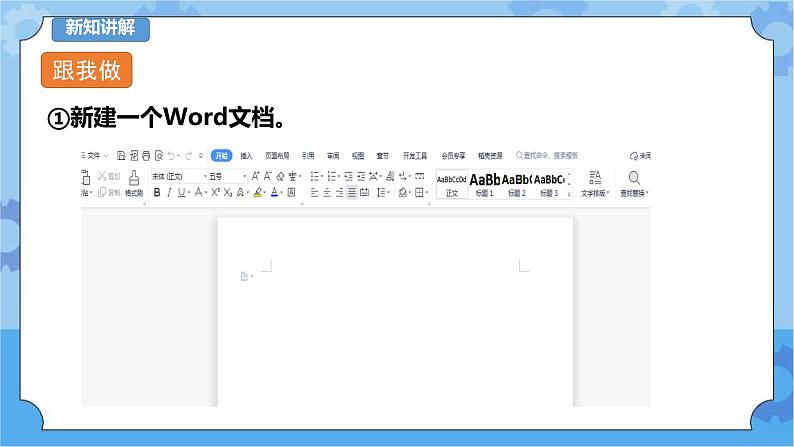
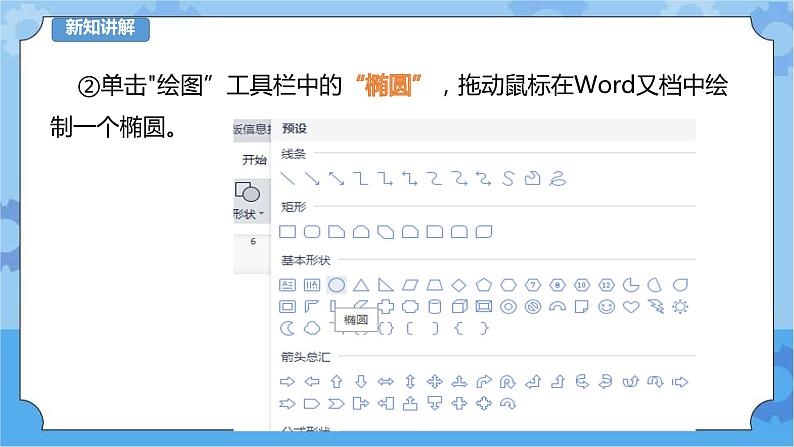
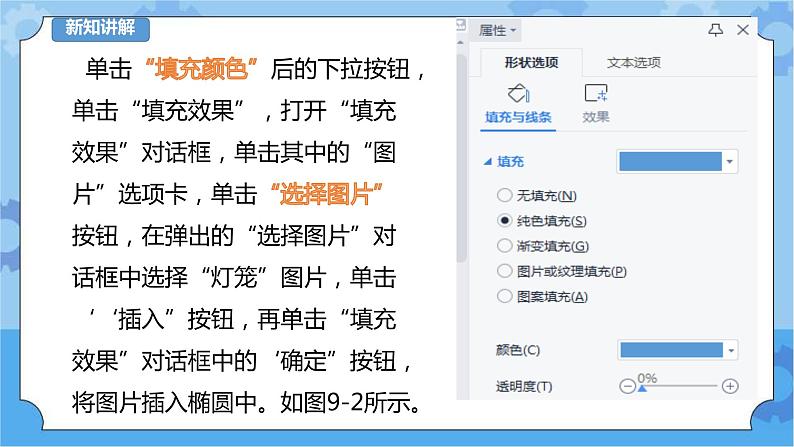
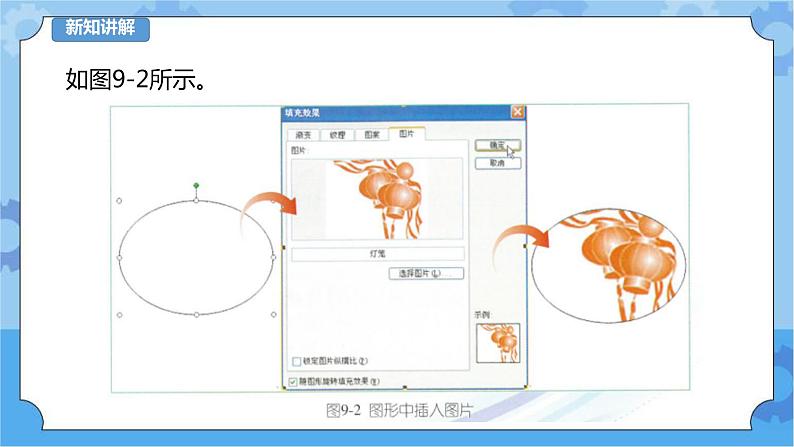

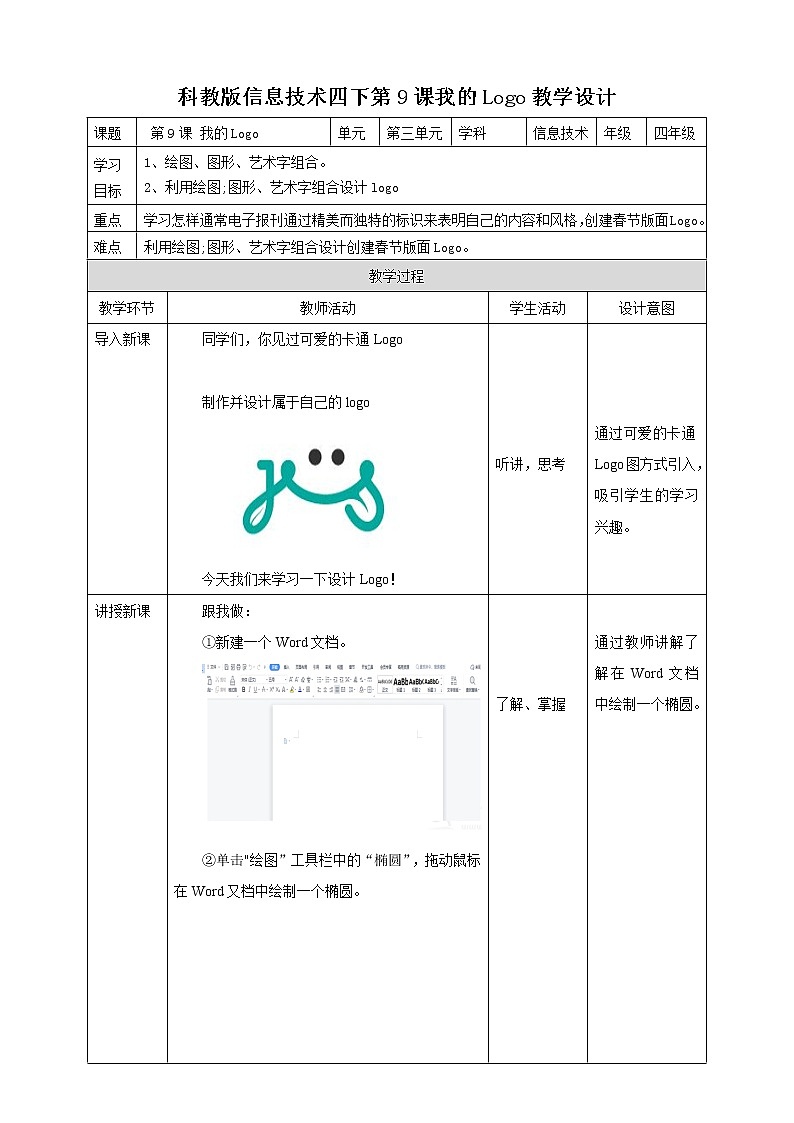
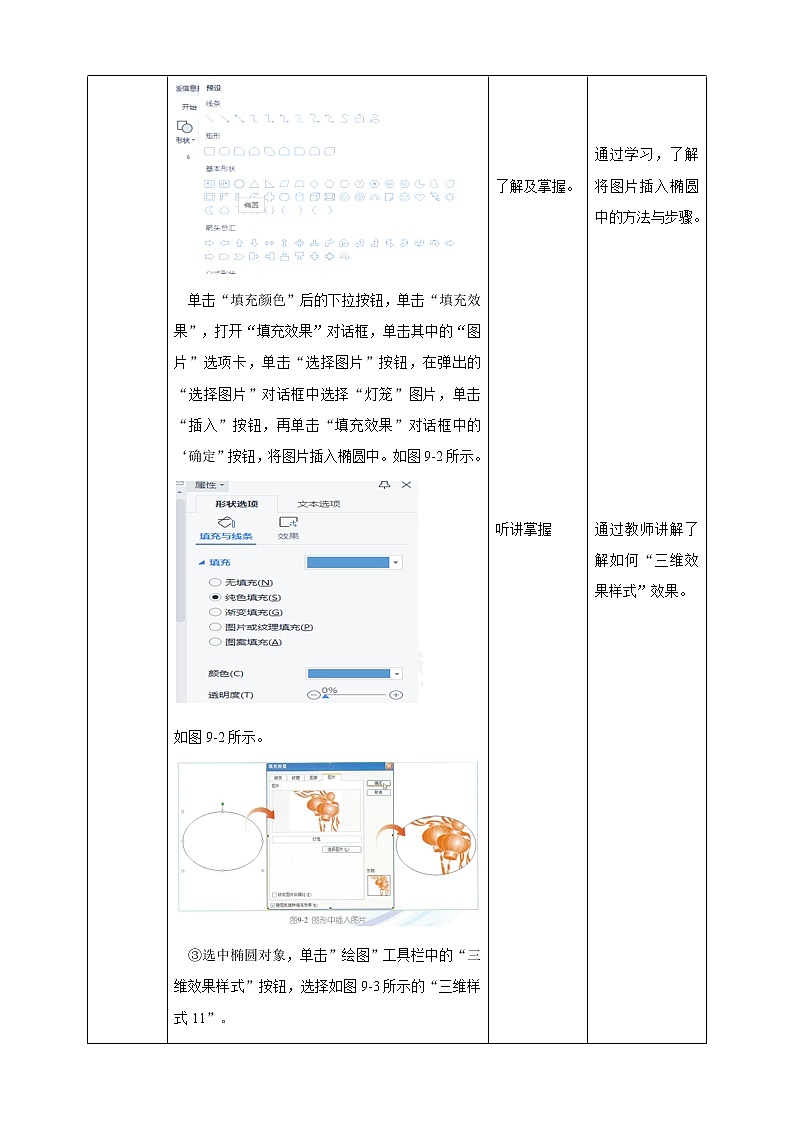
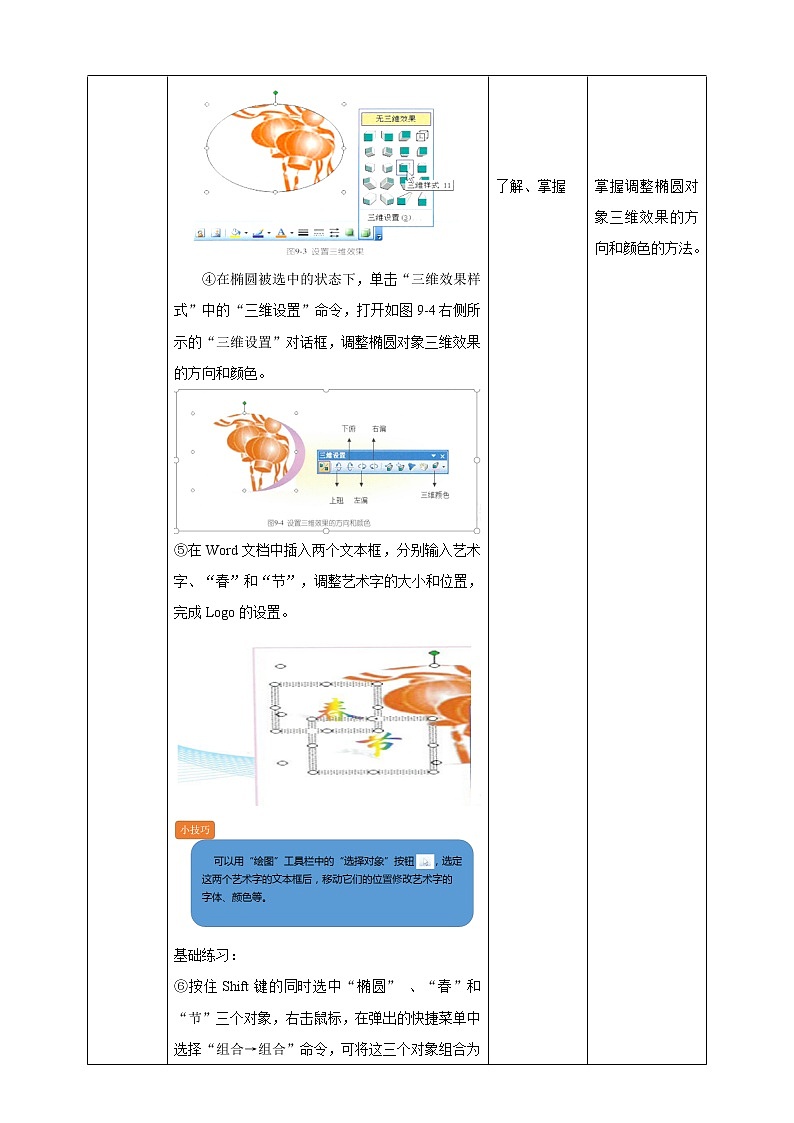
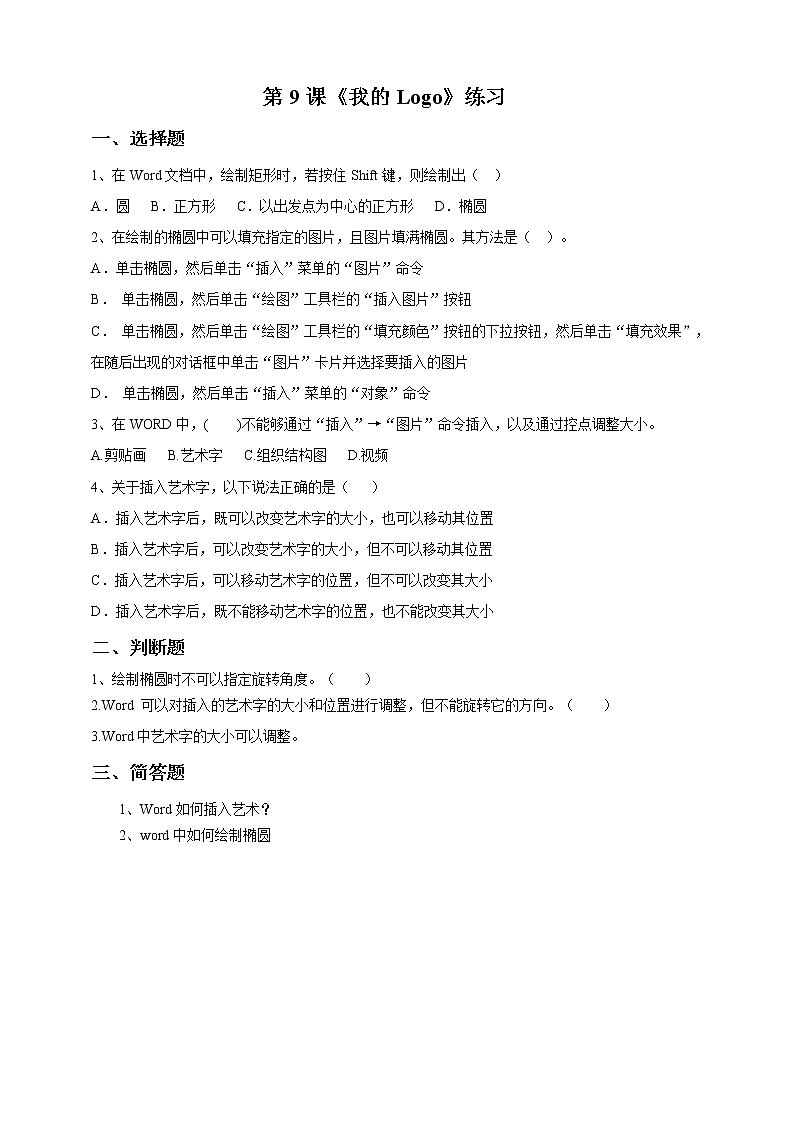
所属成套资源:教科版(云南)信息技术四年级下册PPT课件+教学设计+同步练习全册
小学信息技术教科版(云南)四年级下册第九课 我的Logo精品课件ppt
展开
这是一份小学信息技术教科版(云南)四年级下册第九课 我的Logo精品课件ppt,文件包含第9课我的Logo课件pptx、第9课我的Logo教案doc、第9课《我的Logo》练习题doc等3份课件配套教学资源,其中PPT共26页, 欢迎下载使用。
科教版信息技术四下第9课我的Logo教学设计课题 第9课 我的Logo单元第三单元学科信息技术年级四年级学习目标1、绘图、图形、艺术字组合。2、利用绘图;图形、艺术字组合设计logo重点学习怎样通常电子报刊通过精美而独特的标识来表明自己的内容和风格,创建春节版面Logo。难点利用绘图;图形、艺术字组合设计创建春节版面Logo。 教学过程教学环节教师活动学生活动设计意图导入新课同学们,你见过可爱的卡通Logo 制作并设计属于自己的logo今天我们来学习一下设计Logo! 听讲,思考 通过可爱的卡通Logo图方式引入,吸引学生的学习兴趣。讲授新课跟我做:①新建一个Word文档。 ②单击"绘图”工具栏中的“椭圆”,拖动鼠标在Word又档中绘制一个椭圆。 单击“填充颜色”后的下拉按钮,单击“填充效果”,打开“填充效果”对话框,单击其中的“图片”选项卡,单击“选择图片”按钮,在弹出的“选择图片”对话框中选择“灯笼”图片,单击“插入”按钮,再单击“填充效果”对话框中的‘确定”按钮,将图片插入椭圆中。如图9-2所示。如图9-2所示。 ③选中椭圆对象,单击”绘图”工具栏中的“三维效果样式”按钮,选择如图9-3所示的“三维样式11”。 ④在椭圆被选中的状态下,单击“三维效果样式”中的“三维设置”命令,打开如图9-4右侧所示的“三维设置”对话框,调整椭圆对象三维效果的方向和颜色。 ⑤在Word文档中插入两个文本框,分别输入艺术字、“春”和“节”,调整艺术字的大小和位置,完成Logo的设置。基础练习:⑥按住Shift键的同时选中“椭圆” 、“春”和 “节”三个对象,右击鼠标,在弹出的快捷菜单中选择“组合→组合”命令,可将这三个对象组合为一个对象,方便以后的移动、复制,如图9-5所示。⑦保存文件,起名为“春节Logo”。①参照如下示例,制作元宵节、端午节、中秋节等节日的Logo。 以端午节为例。操作步骤1:插入两个形状菱形。步骤2:设置线条样式与颜色。步骤3:插入赛龙舟图片。步骤4:插入艺术字“端午”。步骤5: 设置艺术字填充格式。以中秋节为例。操作步骤1:插入决策形状设置大小及颜色。步骤2: 插入艺术字,设置样式。步骤3: 插入形状,形状填充。步骤4: 插入文字,并设置文字格式。2、请同学们就你的Logo提意见,完善自己的Logo.3、以小组为单位,相互展示各自设计制作的Logo。评选最好的作品,作为小组电子报刊的标识。 了解、掌握 了解及掌握。 听讲掌握 了解、掌握 操作 操作 通过教师讲解了解在Word文档中绘制一个椭圆。 通过学习,了解将图片插入椭圆中的方法与步骤。 通过教师讲解了解如何“三维效果样式”效果。 掌握调整椭圆对象三维效果的方向和颜色的方法。 动手操作自己制作元宵节、端午节、中秋节等节日的Logo。 设置艺术字填充格式。 课堂小结 1、新建一个Word文档,单击"绘图”工具栏中的“椭圆”,设置填充效果。 2、插入图片,单击”绘图”工具栏中的“三维效果样式”。 3、插入”艺术字”设置位置并调整大小。 4、将椭圆组合,保存并更改文件名称。 提问回答 通过提问方式进行总结。板书一、新建一个Word文档二、 单击"绘图”工具栏中的“椭圆”设置效果三、插入、调整艺术字的大小和位置四、组合“椭圆”,保存文件
相关课件
这是一份小学信息技术教科版(云南)四年级下册第八课 搜索技巧试讲课ppt课件,文件包含第8课搜索技巧pptx、四下教科版第8课搜索技巧教案doc、第8课《搜索技巧》练习题doc等3份课件配套教学资源,其中PPT共23页, 欢迎下载使用。
这是一份小学信息技术教科版(云南)四年级下册第五课 网站标识优秀ppt课件,文件包含第5课网站标识pptx、第5课网站标识doc、第5课《网站标识》练习题doc等3份课件配套教学资源,其中PPT共21页, 欢迎下载使用。
这是一份教科版(云南)四年级下册第三课 栏目设计公开课课件ppt,文件包含第3课栏目设计pptx、下教科版第3课栏目设计教案doc、第3课《栏目设计》练习题doc等3份课件配套教学资源,其中PPT共21页, 欢迎下载使用。











